Попередня сторінка: Використання інтернет-ресурсів
Наступна сторінка: Робота з табличними даними
Часто дані зручно подавати й опрацьовувати в таблицях (рис. 18.1).
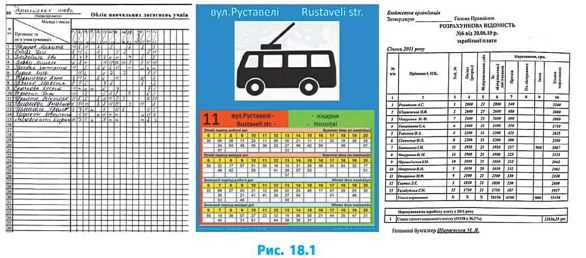
Електронні таблиці
Нині для роботи з даними часто застосовують електронні таблиці.
Електронна таблиця — це комп’ютерне подання прямокутної таблиці, клітинки якої можуть містити дані або формули опрацювання даних.
З клітинок формуються рядки і стовпці електронної таблиці. Іноді електронною таблицею називають програму, призначену для опрацювання ЕТ. Ми називатимемо її табличним процесором.
Табличний процесор — прикладна програма для опрацювання даних, поданих в електронних таблицях.
Існують різні табличні процесори. Одним із них є табличний процесор Microsoft Excel (рис. 18.2, далі — Excel), який входить до складу комерційного пакета Microsoft Office. Учні та вчителі можуть безкоштовно користуватися табличним процесором у складі пакета програм Office 365.

Завдяки відомим вам хмарним технологіям із ЕТ можна працювати в онлайн-режимі, створивши на Google Диску Google-таблицю (рис. 18.3). Користування Google-таблицею є безкоштовним і не потребує додаткового програмного забезпечення. Не викликає проблем копіювання чи переміщення даних із комп’ютерних таблиць до хмарних Google-таблиць і навпаки.

Запуск Excel і створення документа
В ОС Windows стандартним є запуск програм за допомогою меню Пуск. Для запуску Excel в ОС Windows ХР та/або Windows 7 потрібно клацнути:

Щоб швидко запустити програми, слід розмістити ярлики

Microsoft Excel безпосередньо в меню Пуск, на панелі завдань або на робочому столі командами (рис. 18.4, б) контекстного меню програми.
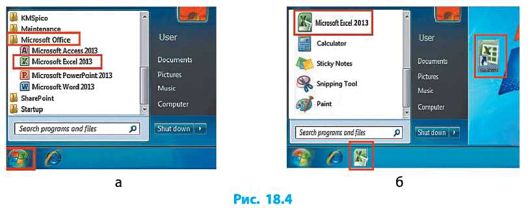
Версії Excel від 2010 до 2019 року випуску різняться незначно. Навчившись користуватись Excel 2013, ви орієнтуватиметесь і в решті версій.
Після запуску Excel на екрані з’являється перелік останніх документів і вікно онлайн-пошуку шаблонів (рис. 18.5).

Знайшовши потрібний шаблон, можна відкрити заповнений вибраними даними документ.
Для створення документа з порожньою таблицею після запуску Excel потрібно клацнути зображення з написом Нова книга. Після цього відкриється вікно програми (рис. 18.6).

Інтерфейс користувача
Інтерфейс Excel подібний до інтерфейсу програм Word та PowerPoint.
Пригадаємо відомі вам загальні елементи вікна офісних програм (рис. 18.6): 2 — вкладка Файл (Офіс); 4 — панель швидкого доступу; 8 — стрічка інструментів; 10 — меню вкладок; 12 — група інструментів; 13 — рядок заголовка; 15 — кнопка довідки; 16 — кнопки керування вікном; 17, 23 — смуги вертикального та горизонтального прокручування; 22 — рядок стану; 24 — кнопки режиму перегляду; 25 — елементи масштабування.
Вікно містить також специфічні елементи, притаманні лише Excel: 1 — номери рядків, позначені натуральними числами; 11 — заголовки (номери) стовпців, позначені зазвичай однією або кількома латинськими літерами; 20 — вкладка аркуша; вкладок може бути кілька; 21 — кнопка створення нового аркуша.
Про інші об’єкти ЕТ йтиметься далі.
Робота з об’єктами електронної таблиці
Об’єктами ЕТ є клітинка, діапазон, рядок, стовпець, аркуш, книга тощо. З ними можна виконувати низку операцій: редагування, форматування, копіювання, видалення тощо.
Виділення клітинок і діапазонів клітинок
Перед початком роботи з необхідним об’єктом ЕТ його потрібно виділити.
Виділення клітинки найчастіше здійснюється одинарним (для уведення даних чи форматування) або подвійним (для редагування наявних даних) клацанням або введенням адреси чи імені клітинки в поле Ім'я (рис. 8.6, позначка 18, про це — далі).
Якщо потрібно опрацьовувати дані кількох клітинок одночасно, то працюють із діапазоном.
Діапазон — це сукупність клітинок, які можна опрацьовувати як єдине ціле.
Розрізняють зв’язні й незв’язні діапазони.
Зв’язним називають прямокутний діапазон, який можна виділити переміщенням вказівника з натиснутою лівою кнопкою миші (далі — ЛКМ). Щоб виділити прямокутний діапазон, потрібно перетягнути вказівник від однієї кутової клітинки до діагонально протилежної або ж клацнути кутову клітинку, а потім із натиснутою клавішею Shift — діагонально протилежну. Виділений діапазон позначається сірим кольором, окрім клітинки, з якої почалося виділення (рис. 18.7).
Незв’язним називають діапазон, який складається з кількох діапазонів і/або клітинок. Щоб виділити незв’язний діапазон, потрібно, утримуючи клавішу Ctrl, виділити кілька клітинок і/або зв’язних діапазонів (рис. 18.8).
Для зняття виділення діапазону клітинок достатньо клацнути на будь-якій клітинці ЕТ.

Виділення рядків і стовпців Для виділення одного рядка (стовпця) потрібно клацнути на його заголовку (номері).
Декілька суміжних рядків (стовпців) виділяють перетягуванням вказівника по їхніх заголовках (номерах). Під час виділення у сірому прямокутнику зазначається кількість рядків — R і стовпців — С, що входять до виділеного діапазону (рис. 18.9).

Для виділення усієї ЕТ потрібно у лівому верхньому кутку таблиці клацнути значок

або натиснути сполучення клавіш Ctrl + А.
Збереження таблиці
Як і інші документи, ЕТ для подальшого використання слід зберегти. Для цього потрібно виконати знайомі вам дії.
1) На панелі швидкого доступу клацнути значок Зберегти

або на
вкладці ФАЙЛ вибрати команду Зберегти (або Зберегти як...).
2) Зазначити місце збереження — одну з наявних у списку папок
або вибрати іншу папку, скориставшись кнопкою

3) Увести назву файла у поле Ім'я файлу і натиснути кнопку Зберегти.
Для збереження наявного документа в іншу папку та/або з іншим іменем слід вибрати команду Зберегти як...
Для повернення в режим редагування з будь-якого кроку збереження потрібно натиснути кнопку

або клавішу Esc.
Питання для самоперевірки
1. Що таке електронна таблиця? Для чого її застосовують?
2. Що таке табличний процесор?
3. Опишіть кроки стандартного запуску Excel. Чи можна запустити Excel іншим чином?
4. Як знайти потрібний шаблон ЕТ і як створити порожню ЕТ?
5. Назвіть кілька специфічних для Excel елементів вікна.
6. Опишіть порядок виділення діапазону, рядка, стовпця ЕТ.
Вправа 18
Ознайомитися з табличним процесором шляхом створення електронної таблиці та виділення її об’єктів.
1) Налаштуйте запуск

ярликами на робочому
столі, панелі завдань, меню Пуск.
2) Запустіть Excel. Знайдіть у розділі Календарі онлайн шаблон Календар на 12 місяців, відкрийте знайдений шаблон. Збережіть документ із назвою Календар.
3) Створіть порожню ЕТ. Виділіть у таблиці кілька суміжних рядків, запишіть у зошит кількість стовпців у них. Визначте загальну кількість рядків в ЕТ та запишіть значення в зошит. Підрахуйте і запишіть у зошит загальну кількість клітинок в ЕТ.
4) Виділіть незв’язний діапазон, як зображено на рис. 18.10, рядки і стовпці виділіть повністю. Зробіть скриншот екрану.

5) Підрахуйте і запишіть у зошит кількість клітинок виділеного діапазону (п. 4).
6) Збережіть документ з назвою Вправа 18. Надішліть листа вчителеві зі скриншотом (п. 4), записами в зошиті (п. З, 5) і прикріпленими файлами: Календар-xlsx (п. 2), Вправа 18.xlsx. Завершіть роботу.
Комп’ютерне тестування
Виконайте тестове завдання 18 із автоматичною перевіркою результату.
Це матеріал з підручника Інформатика за 7 клас Бондаренко
Наступна сторінка: Робота з табличними даними